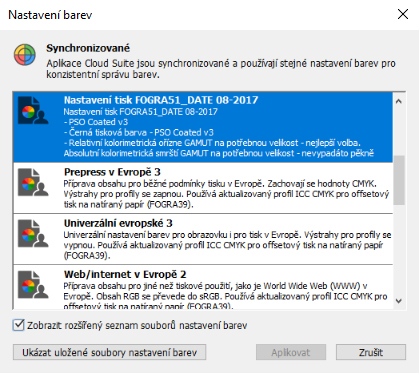ICC profily PSO Coated v3 (FOGRA51) přináší nové nastavení ofsetového tisku pro papíry s vyšším obsahem optických zjasňovacích prostředků (OBA), zohledňuje přirozenou přenosovou křivku při přípravě tiskových desek výhradně technologií CtP i pokroky ve standardizaci osvětlení a v měření barev.
FOGRA51 je určena pro ofsetový tisk na nejčastěji používané materiály a to lesklý i matný natíraný papír a na bezdřevý nenatíraný bílý papír.
Odkazy a soubory ke stažení
Zkopírujte profil do složky: WINDOWS \ system32 \ spool \ ovladače \ barva
Zajímavé povídání od Martina Novotného k problematice přípravy dat k tisku a také nastavení staršího, ale stále aktuálního ICC profilu FOGRA39 naleznete v přiloženém videu (čas 1:00:00 nastavení FOGRY39 –> 1:03:00).
Instalace a nastavení ICC profilu PSO Coated v3 (FOGRA51)
Nastavení profilu FOGRA51 je nejlepší provést v programu Adobe Photoshop, jelikož nabízí nejkomplexnější nastavení. Po otevření programu Adobe Photoshop přejděte do záložky Úpravy/Nastavení barev a postupujte následovně.
Pracovní prostor
- RGB: sRGB IEC61966-2.1
- CMYK: profil: Načíst CMYK ... / Najděte cestu ke staženému souboru PSOcoated_v3.icc (výše v článku soubory ke stažení, kde po rozbalení naleznete požadovaný ICC profil). Poté bude nastaven CMYK na PSO Coated v3
- Stupně šedi: Černá tisková barva - PSO Coated v3
- Přímé barvy: Dot Gain 20%
Zásady správy barev
- RGB: Převést do pracovního RGB
- CMYK: Převést do pracovního CMYK
- Stupně šedi: Převést do pracovního stupně šedi
Volby převodu
- Modul: Adobe (ACE)
- Reprodukce: Relativní kolorimetrická (Relativní kolorimetrická ořízne GAMUT na potřebnou velikost, jedná se o nejlepší volbu. Absolutní kolorimetrická smrští GAMUT na potřebnou, ale výsledek nemusí vypadat zcela v pořádku.)
- Použít kompenzaci černého bodu: Ano
- Použít rozklad (obrazy 8 bitů/kanál): Ano
- Kompenzovat profily, na které scéna odkazuje: Ne
Rozšířená nastavení:
- Snížit sytost barev monitoru o: Ne
- Míchat barvy RGB s použitím gama: Ne
- Prolnutí barvy textu s použitím gama: 1,45
Po nastavení barev by tabulka měla vypadat následovně viz. níže a poté přejděte na záložku uložit, kde si nastavení pojmenujte. V mém případě je pojmenovaní Nastavení tisk FOGRA51_DATE 08-2017.csf. Také si můžete k souboru napsat pro přehlednost popis.
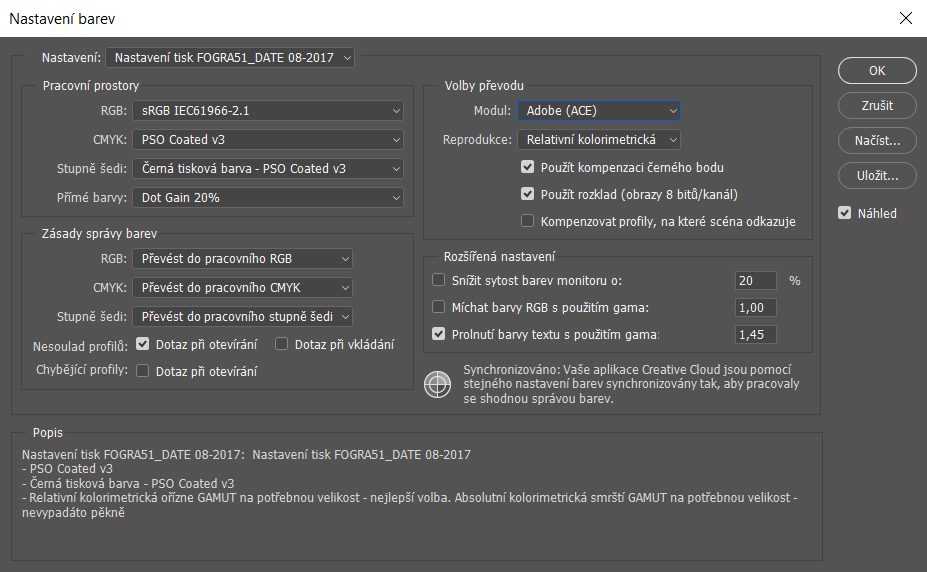
Nejjednodušší způsob jak profil FOGRA51 implementovat do ostatních programů jako je Illustrátor a InDesing je přes manažera grafických a multimediálních souborů Adobe Bridge. Adobe Bridge dokáže předat nastavení profilů a také ho synchronizovat s programy Adobe Photoshop, Illustrátor a InDesing jednoduše z jednoho místa.
Po otevření programu Adobe Bridge přejděte do záložky Úpravy/Nastavení barev. Z tabulky nastavení barev vyberte vámi uložený profil, v mém případě s názvem FOGRA51_DATE 08-2017.csf a zvolte aplikovat. Nyní se profil implementoval do všech produktu Adobe a to Photoshop, Illustrátor a InDesing.